华为手机通讯录怎么迁移到苹果手机 华为手机通讯录导入苹果手机教程
随着移动通讯技术的不断发展,手机通讯录的迁移已成为用户在更换手机时必须面对的问题之一,特别是对于华为手机用户想要将通讯录迁移到苹果手机的用户来说,可能会遇到一些困难和挑战。本文将为大家介绍华为手机通讯录如何迁移到苹果手机的方法和教程,帮助用户顺利完成通讯录的迁移工作。无论是通过第三方工具还是手动操作,都能够轻松实现通讯录的导入和同步,让用户在使用新手机时能够方便地获取到以前的联系人信息。
华为手机通讯录导入苹果手机教程
具体步骤:
1.打开华为手机后,进入联系人界面,点击右上方的图标,选择设置。
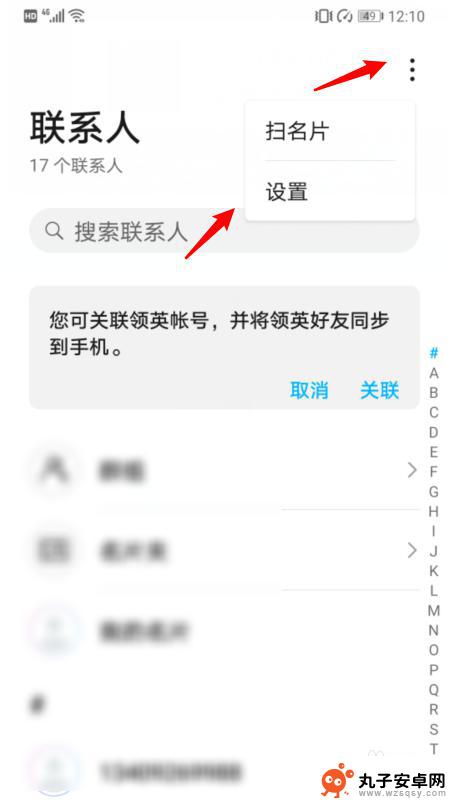
2.在设置内,选择导入/导出的选项。
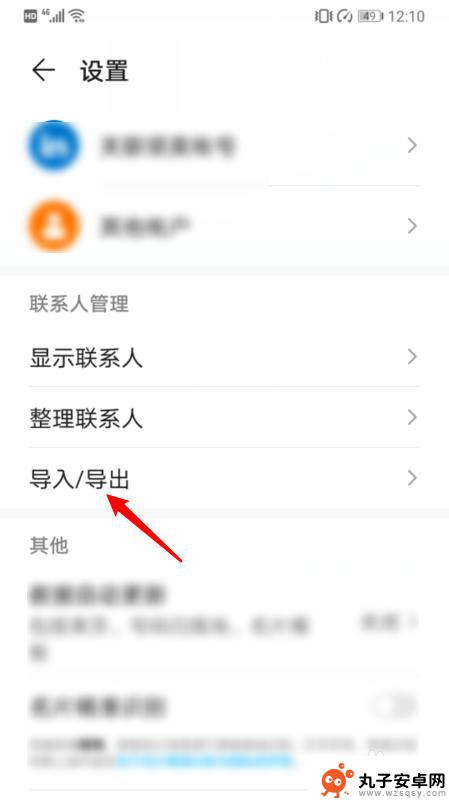
3.点击后,选择导出到SIM卡的选项。
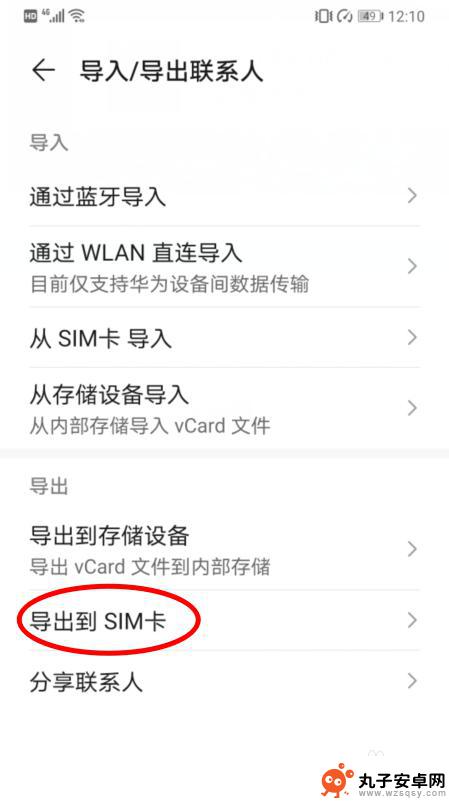
4.点击后,在下方选择手机的选项。
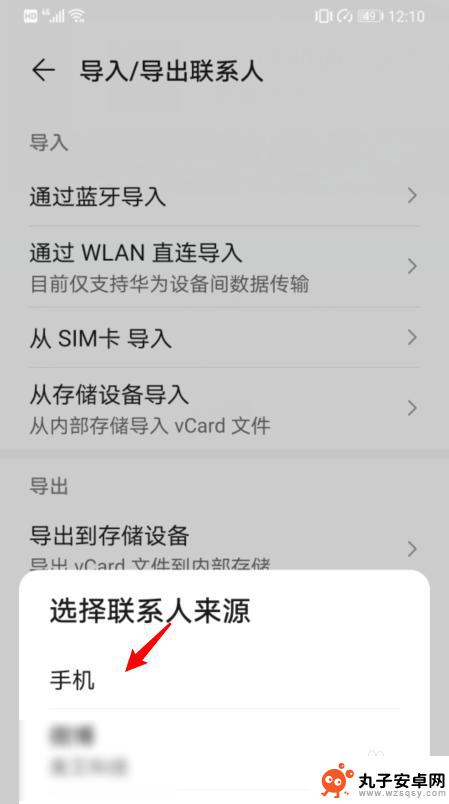
5.之后,选择全选,并点击导出,将所有联系人导出到SIM卡。
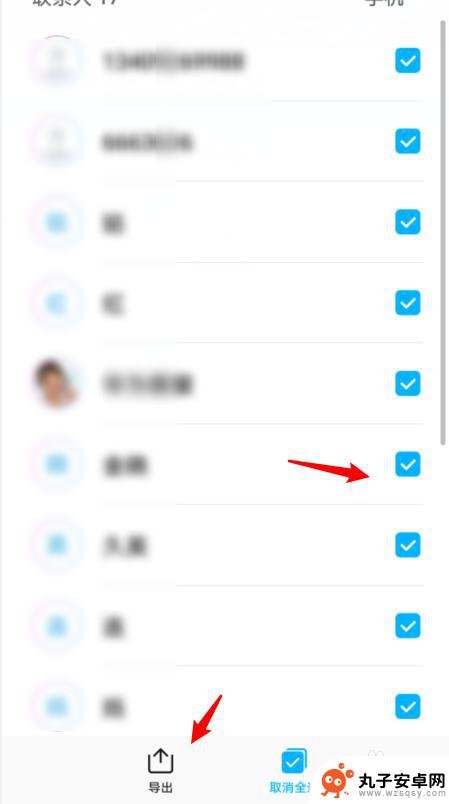
6.将SIM卡安装在iPhone手机上,进入设置,点击通讯录。
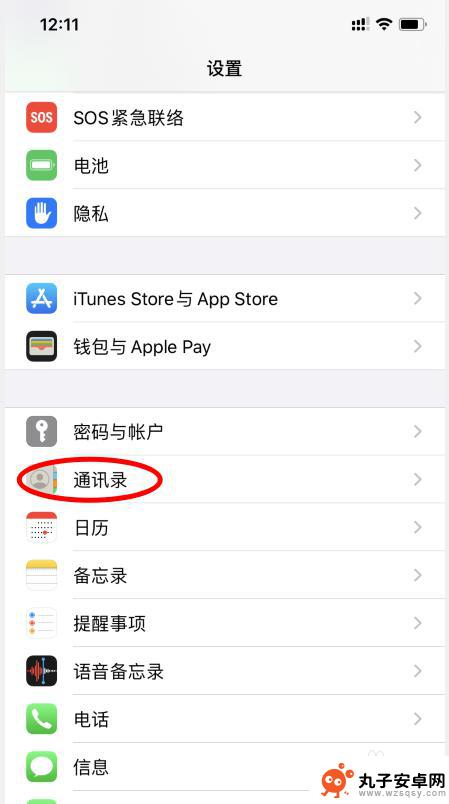
7.点击下方的导入SIM卡通讯录的选项。
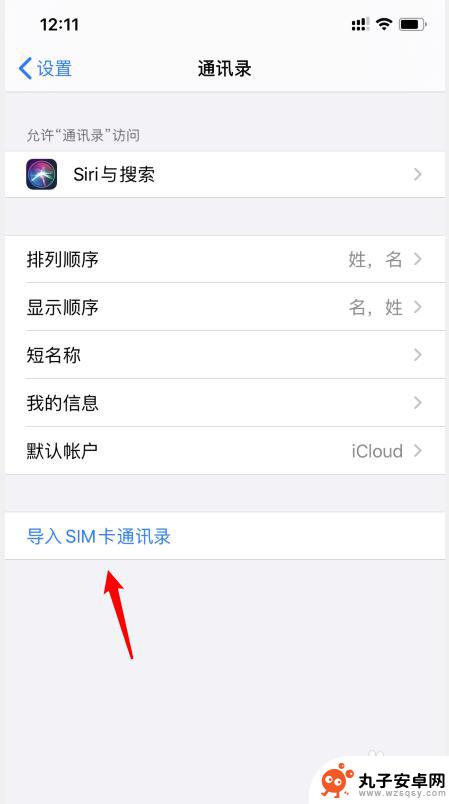
8.之后,选择我的iPhone的选项。即可将华为手机的通讯录导入苹果手机。
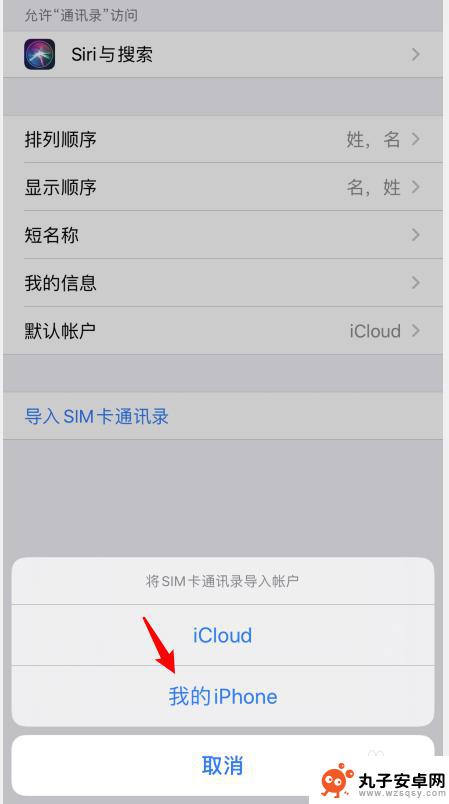
以上是关于如何将华为手机通讯录迁移到苹果手机的全部内容,如果您遇到相同的问题,可以参考本文中介绍的步骤进行修复,希望这对大家有所帮助。
相关教程
-
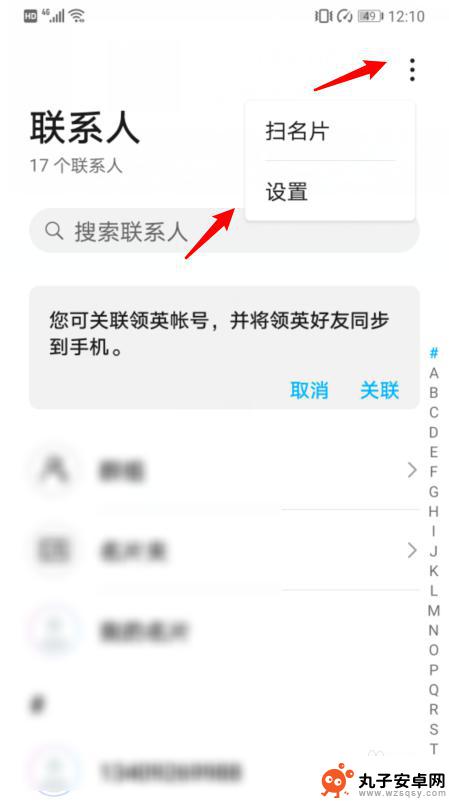 华为手机的通讯录怎么导入到苹果手机 华为手机通讯录如何导入苹果手机
华为手机的通讯录怎么导入到苹果手机 华为手机通讯录如何导入苹果手机随着智能手机的普及,很多人在使用手机时会遇到数据迁移的问题,比如华为手机的通讯录如何导入到苹果手机就是一个常见的问题。在日常生活中,我们会将重要的联系人信息存储在手机的通讯录中...
2024-06-26 12:30
-
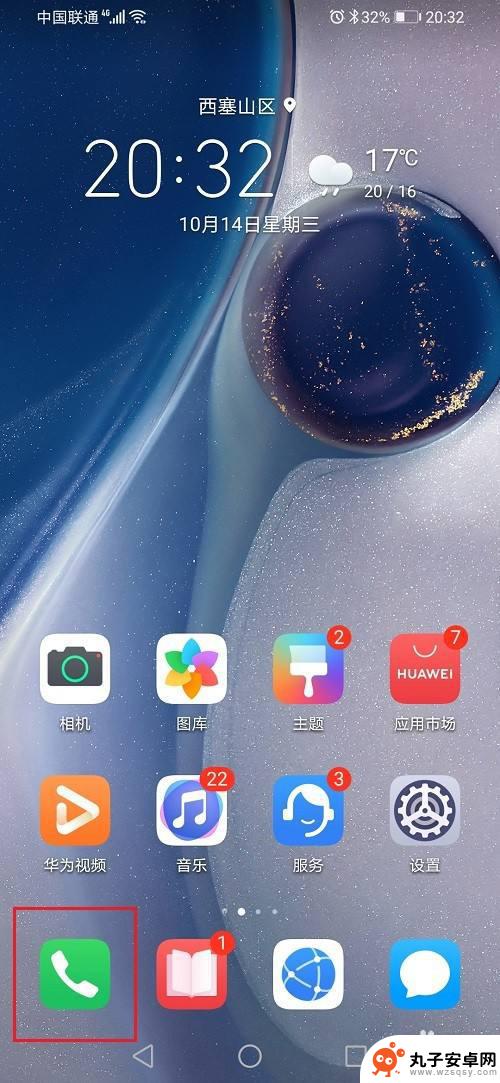 华为通讯录怎么从旧手机导入新手机 华为手机通讯录导入新手机步骤
华为通讯录怎么从旧手机导入新手机 华为手机通讯录导入新手机步骤在日常生活中,我们经常会更换手机,然而一个让人头疼的问题就是如何将旧手机中的通讯录数据迁移到新手机上,对于华为手机用户来说,这个问题也许并不难解决。华为手机提供了便捷的导入通讯...
2024-03-13 10:16
-
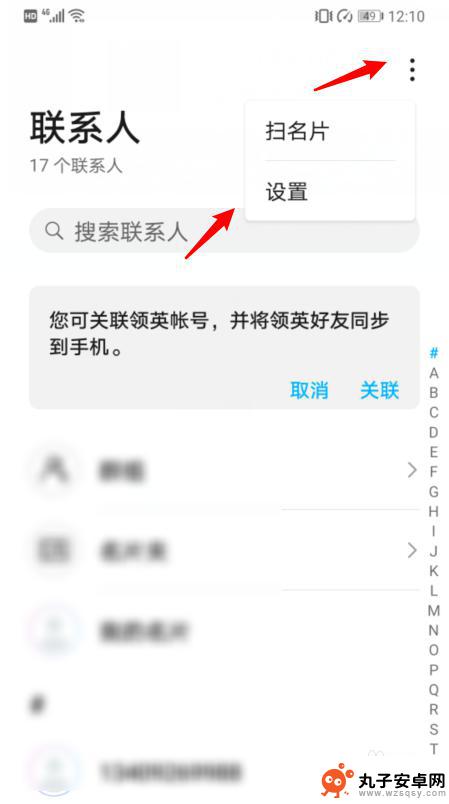 怎么把华为的通讯录导入苹果 华为手机通讯录导入苹果手机步骤
怎么把华为的通讯录导入苹果 华为手机通讯录导入苹果手机步骤在日常生活中,我们经常会遇到将不同品牌手机之间的通讯录进行导入的需求,例如将华为手机上的通讯录导入到苹果手机中。虽然两种手机系统不同,但只要按照一定的步骤操作,就能轻松实现这一...
2024-04-09 10:34
-
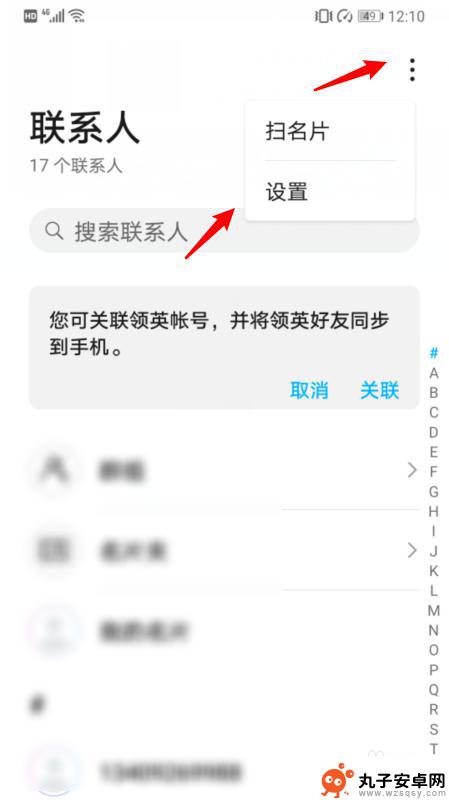 华为手机通讯录转移到苹果手机 华为手机通讯录导入苹果手机的方法
华为手机通讯录转移到苹果手机 华为手机通讯录导入苹果手机的方法如何将华为手机的通讯录顺利转移到苹果手机?这是许多用户在更换手机时所面临的一个问题,幸运的是有几种简单有效的方法可以帮助您完成这项任务。从使用第三方工具到手动导入,本文将为您详...
2024-11-12 16:44
-
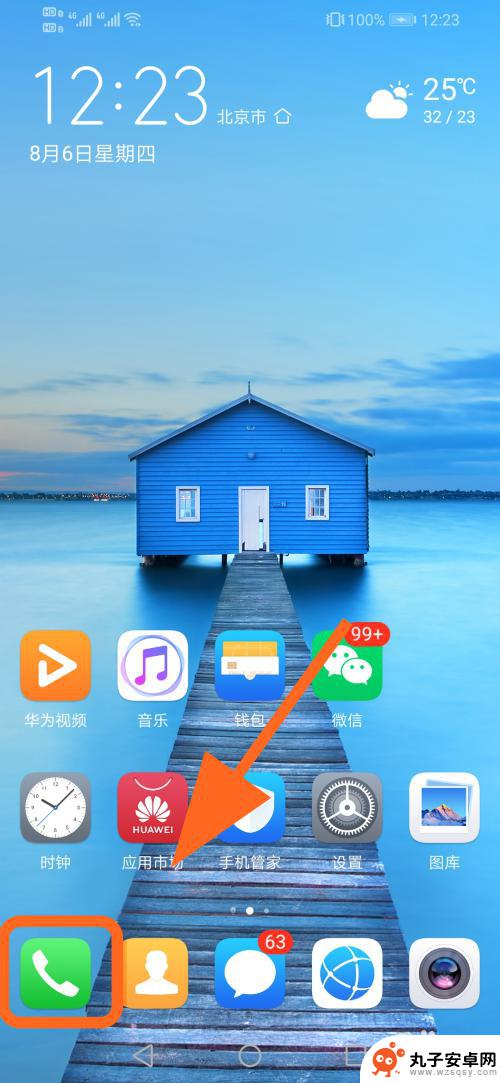 华为手机通讯录怎么保存到手机卡 怎样将华为手机通讯录中的电话号码导入SIM卡
华为手机通讯录怎么保存到手机卡 怎样将华为手机通讯录中的电话号码导入SIM卡随着现代社会的快速发展,手机已经成为我们日常生活中必不可少的工具之一,而作为手机上最基本的功能之一,通讯录更是我们保存联系人信息的重要工具。华为手机作为目前市场上颇受欢迎的品牌...
2024-02-15 12:15
-
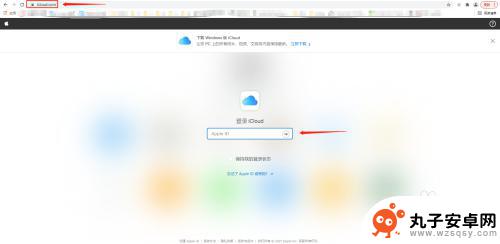 苹果手机怎么批量导入通讯录联系人 手机号码如何快速导入到iPhone通讯录
苹果手机怎么批量导入通讯录联系人 手机号码如何快速导入到iPhone通讯录在现代社会中,手机已经成为人们生活中不可或缺的工具之一,而通讯录联系人的导入对于手机用户来说,无疑是一项重要的任务。尤其是对于苹果手机用户来说,如何批量导入通讯录联系人、快速导...
2023-12-21 16:30
-
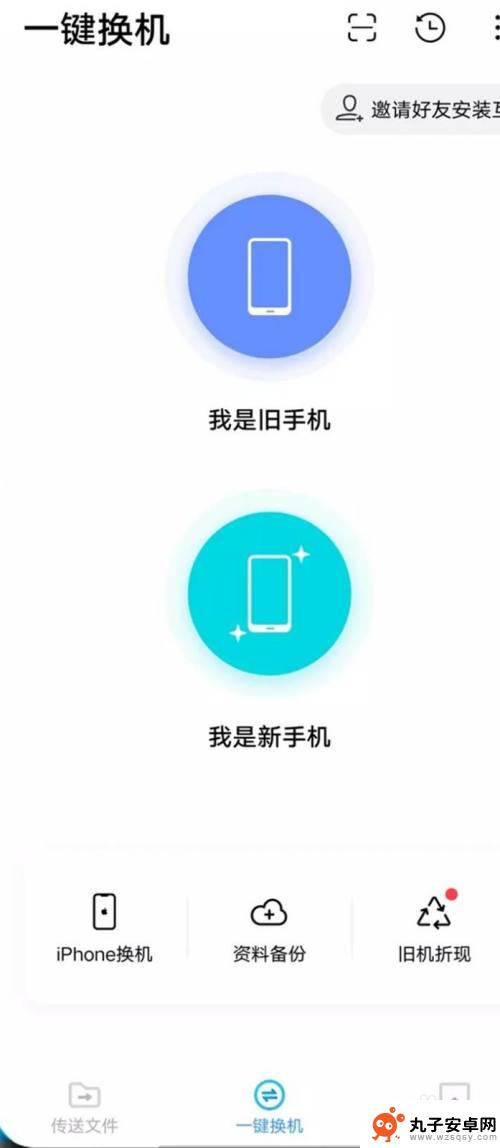 vivo怎么同步通讯录到新手机 vivo手机怎样将通讯录导入到新手机
vivo怎么同步通讯录到新手机 vivo手机怎样将通讯录导入到新手机当我们换了一部全新的vivo手机时,最让人头疼的问题之一就是如何将旧手机中重要的通讯录数据快速导入到新手机中,对于很多人来说,通讯录中存储着与亲人、朋友和同事的联系方式,因此如...
2024-01-06 16:21
-
 苹果手机如何把手机里的号码移到卡里 如何将苹果手机通讯录导入sim卡
苹果手机如何把手机里的号码移到卡里 如何将苹果手机通讯录导入sim卡随着科技的不断进步,苹果手机已经成为我们生活中必不可少的通讯工具之一,有时候我们可能需要将手机里的联系人号码移到sim卡中,或者将苹果手机的通讯录导入sim卡。这样可以方便我们...
2024-02-03 15:27
-
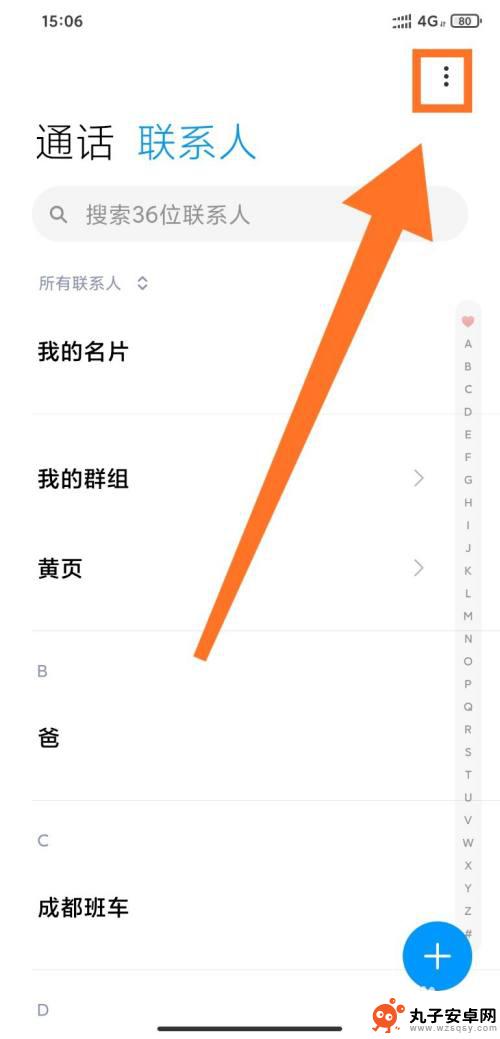 如何从其它手机导入通讯录 新手机如何导入通讯录
如何从其它手机导入通讯录 新手机如何导入通讯录当我们换到一个新的手机时,最令人头疼的问题之一就是如何将原有手机中的通讯录导入到新手机中,通讯录是我们生活中必不可少的重要资料,里面存储着与亲朋好友的联系方式。如何高效地将通讯...
2023-12-12 16:39
-
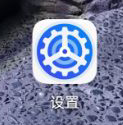 怎么把oppo旧手机上的数据导入到新华为手机上 oppo手机数据迁移到华为手机的操作教程
怎么把oppo旧手机上的数据导入到新华为手机上 oppo手机数据迁移到华为手机的操作教程在日常生活中,我们经常会更换手机,而在更换手机的过程中,数据迁移成为一个让人头疼的问题,特别是当我们从一款品牌的手机转移到另一款品牌的手机时,比如把oppo旧手机上的数据导入到...
2024-05-02 13:29
热门教程
MORE+热门软件
MORE+-
 步步吉祥app手机版
步步吉祥app手机版
44MB
-
 趣动漫app
趣动漫app
58.27M
-
 咪咕圈圈漫画软件手机版
咪咕圈圈漫画软件手机版
19.61M
-
 漫天玉漫画最新版本
漫天玉漫画最新版本
52.31M
-
 ABC学习机安卓版本
ABC学习机安卓版本
29.43M
-
 武汉教育电视台手机版
武汉教育电视台手机版
35.59M
-
 声远论坛包
声远论坛包
37.88M
-
 在线翻译神器app软件
在线翻译神器app软件
11.91MB
-
 青云租app官网版
青云租app官网版
27.65MB
-
 家乡商城手机版
家乡商城手机版
37.66MB